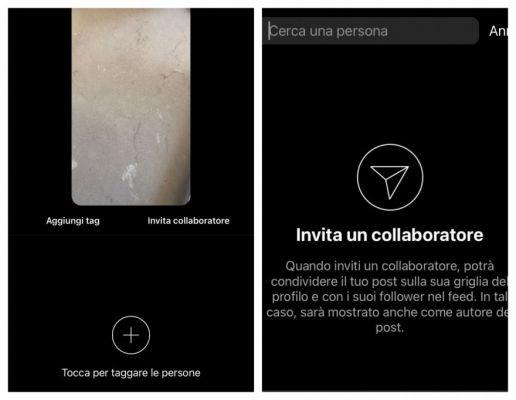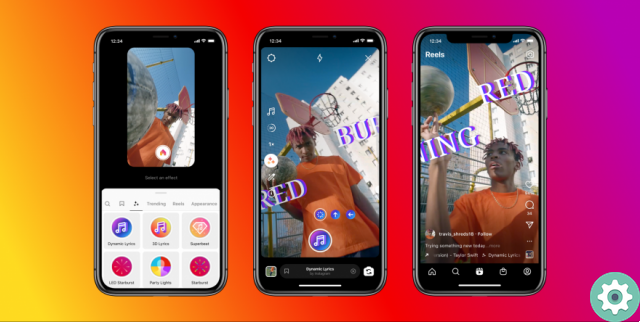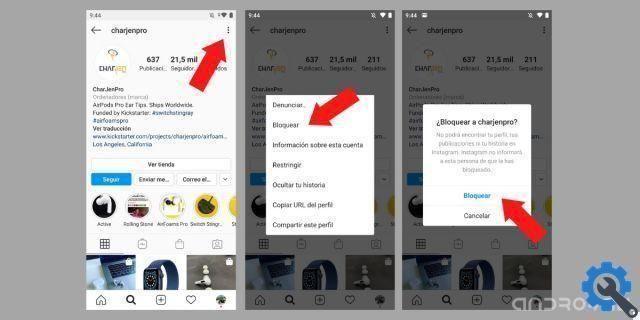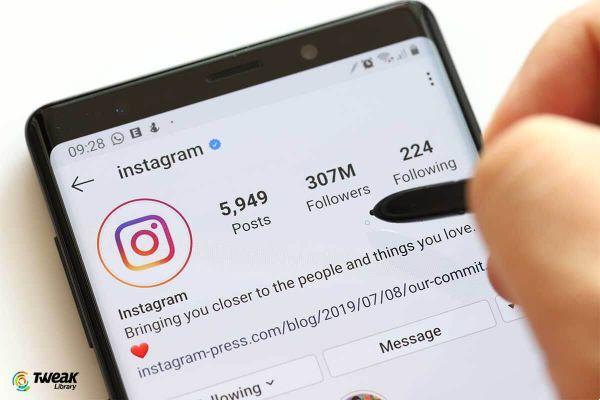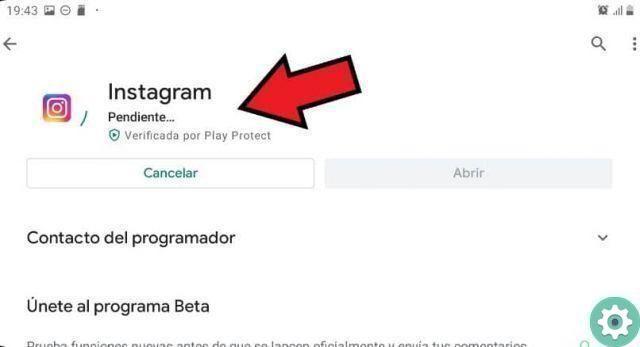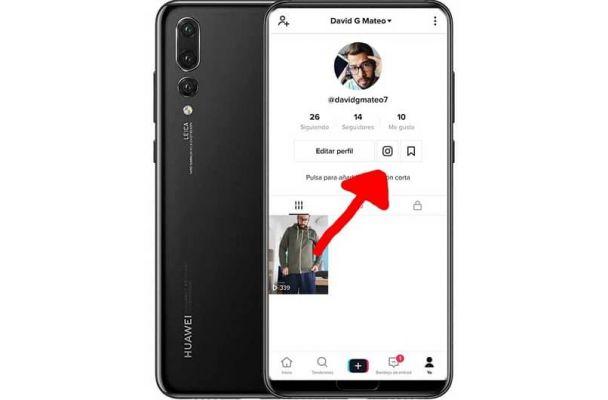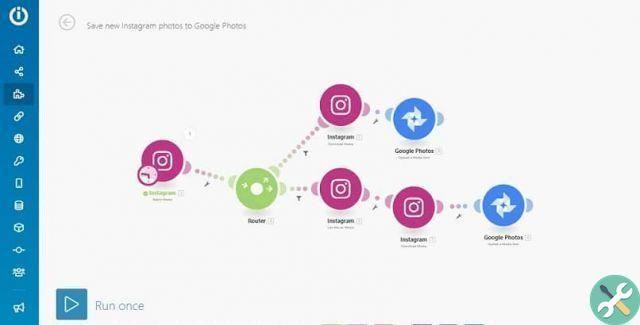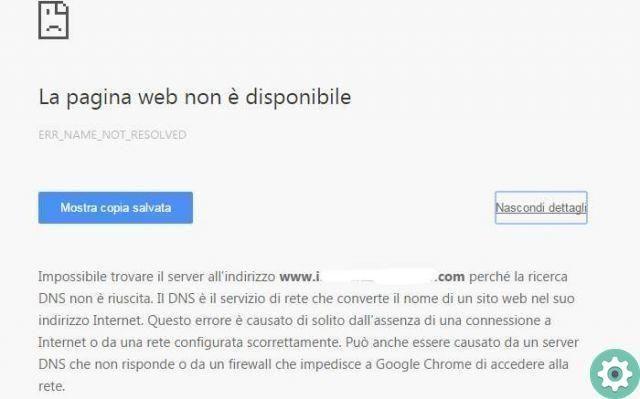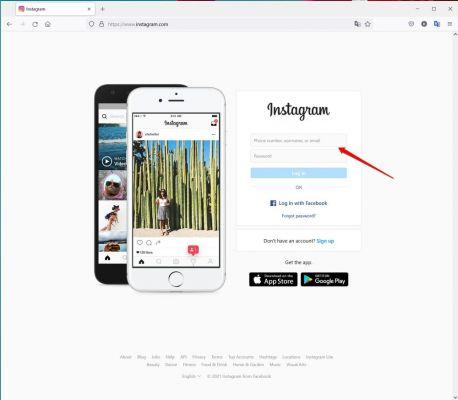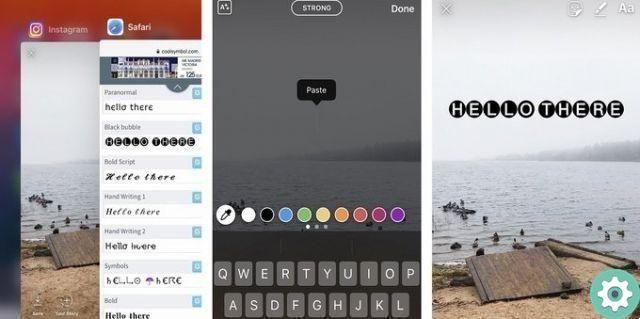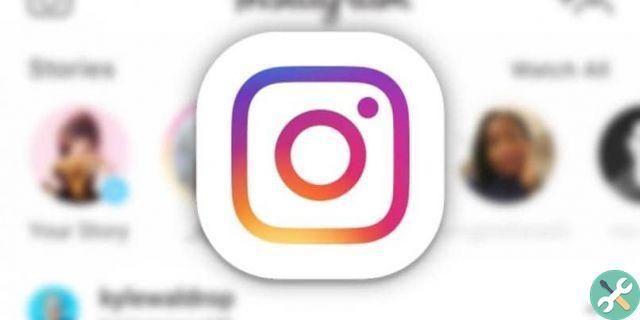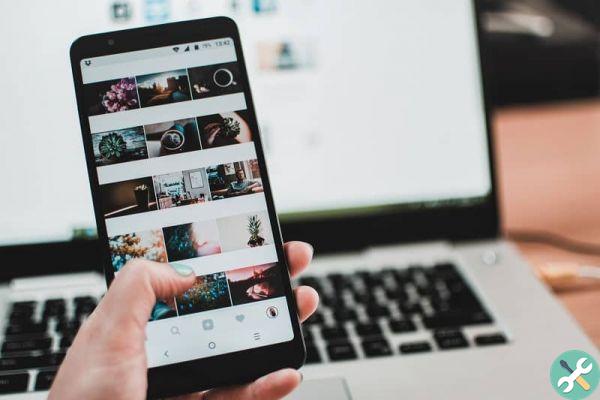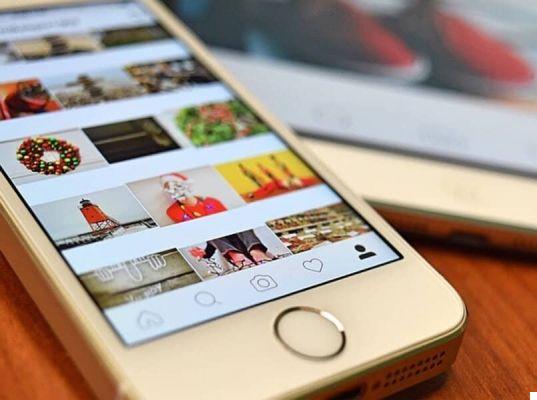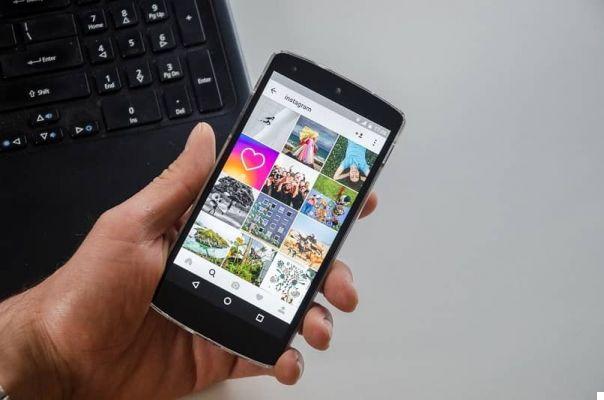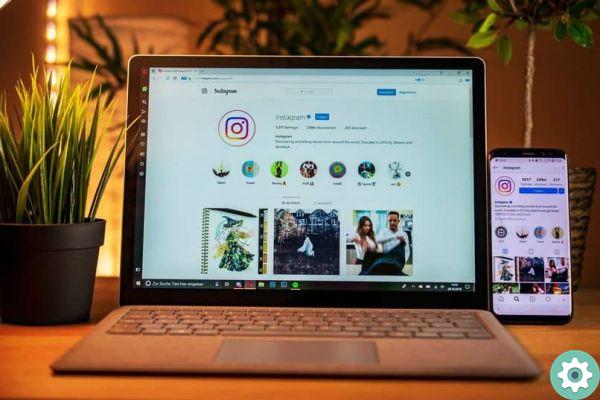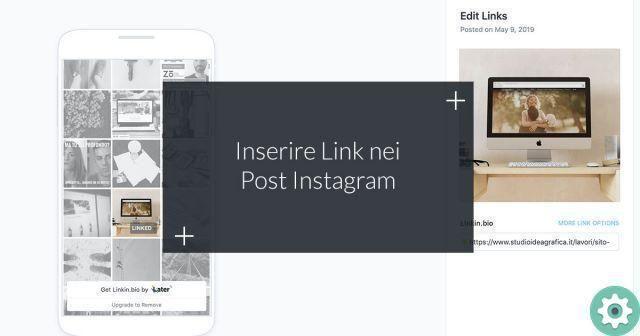
Instagram, a rede social mais usada do mundo , nos permite criar publicações com vídeos ou fotos, também podemos adicionar uma descrição a cada publicação que fazemos com um link, não podemos colocar links, mas diremos como você pode fazer isso e então você pode colocar links em postagens do instagram.
Já explicamos como inserir links na bio do Instagram para que seus seguidores acessem o link que você deseja, pois o Instagram permite adicionar links na bio, mas no artigo a seguir ensinaremos como inseri-los na biografia dos posts.
Outra maneira que temos de inserir links no Instagram é em vídeos IGTV ou em Stories, desde que você tenha mais de 10.000 seguidores, algo que às vezes é difícil de conseguir se você está começando nesta rede social.
Subseqüentemente mostraremos uma série de soluções que nos permitirão adicionar links em publicações que fazemos no Instagram, para que seus seguidores possam acessar outros links deles.
Onde podemos adicionar links no Instagram?
Em primeiro lugar vamos relembrar as formas que temos para adicionar links no Instagram, quando falamos de links, nos referimos àqueles que podemos clicar neles e ser encaminhados para outro site. Os locais onde podemos inserir os links são:
- Perfil do Instagram.
- Nos Stories com a opção "Deslize para cima", mas apenas quando tivermos mais de 10.000 seguidores.
- Na descrição do vídeo no nosso perfil do IGTV.
Agora, o Instagram não nos permite adicionar links clicáveis, então teremos que procurar outras opções como as ferramentas Later.com , Linktree , Beacons e muito mais.
Later.com, crie um feed do Instagram com link
Uma das melhores maneiras que temos para adicionar links às nossas postagens do Instagram é usar uma ferramenta gratuita chamada Later.com com a qual criaremos uma espécie de feed não Instagram no qual inseriremos os links para as fotos que queremos do nosso Instagram.
A seguir, veremos como podemos fazer isso, basta seguir estes passos simples:
- O primeiro passo será criar uma conta gratuita no Later.com, um endereço de e-mail ou conta no Facebook será suficiente.
Web: later.com
- Então nós podemos responder a um pequeno questionário ter um perfil mais completo.
- O próximo passo será conectar conta do instagram e acessá-lo.
- Quando Later.com nos levar ao nosso painel principal, teremos que olhar para o menu esquerdo e ir para a guia «Linkin.bio».
- Este será o nosso painel ou feed onde podemos escolher até 30 postagens do nosso Instagram para adicionar os links.
- Para adicionar links, teremos apenas que selecione uma foto que queremos e adicionar o link que queremos.
- Quando terminarmos escolha as fotos e coloque os links podemos ver um botão no topo com o nosso endereço de perfil Later.com.
- Se clicarmos nele, podemos ver como é nosso perfil Linkin.bio, que podemos colar em nosso perfil do Instagram e depois inserir links nas publicações.
Então de uma forma simples teremos um perfil com as publicações do nosso perfil do Instagram com links para que nossos contatos, seguidores ou clientes possam acessar os sites que desejamos quando clicarem.
Linktree, aggiungi link externo é uma única página
Linktree é um site onde podemos criar um perfil dedicado a adicionar botões com links externos, com o Linktree podemos permitir que nossos seguidores acessem toda uma rede de todos os links que queremos adicionar com apenas um link que inserimos em nossa bio no Instagram.
Podemos adicionar todos os tipos de links, mas se você quiser saber o que é e saber mais sobre o Linktree e como funciona, recomendamos a leitura do artigo que dedicamos a este site que tanto ajuda os usuários do Instagram.
Beacon, crie um feed do Instagram com links externos
Beacons é uma das melhores ferramentas para este tipo de negócio, com os Beacons podemos criar algo muito parecido com o Linktree mas com um potencial muito maior e acima de tudo de graça. Beacons é um serviço que ele nos permite criar uma espécie de cópia do nosso feed do Instagram para adicionar links às postagens.
A princípio, Beacons pode ser um pouco chocante porque você não sabe como começar ou o que fazer, mas recomendamos fortemente que você siga os passos que verá abaixo e aprenderá como criar um feed do Instagram com links em mensagens.
Como criar um feed do Instagram em Beacons
O primeiro de tudo será criar uma conta em Beacons, só precisamos de um nome de usuário e um e-mail, aconselhamos, se possível, usar o mesmo nome de usuário que você possui no Instagram para não criar mais confusão para seus seguidores.
Site: Beacon
Agora vamos começar a customizar nossos Beacons de perfil de forma a estimular nosso Instagram e assim poder adicionar links em publicações:
- Ao criar a conta Beacons você precisará responder algumas perguntas, como assistente para criar seu perfil, mas não se preocupe porque todas as opções podem ser alteradas posteriormente.
- O assistente solicitará seus dados, um dos primeiros será a opção de adicione suas redes sociais favoritas, no nosso caso, selecionamos apenas o Instagram, e os Beacons criarão automaticamente um perfil com base no seu Instagram, copiando sua foto de perfil e sua biografia
- Agora é a hora de escolha o tema que deseja aplicar, você pode torná-lo muito atraente ou deixá-lo simples para torná-lo ainda mais parecido com o Instagram, mas recomendamos que você o personalize o máximo possível para torná-lo mais atraente.
- Assim que terminarmos o assistente Beacon, temos três áreas importantes onde podemos fazer nossas alterações. Teremos várias abas; "Minha página", para gerenciar todos os links do nosso perfil Beacons. "Aparência" para alterar todo o estilo e layout. "Avançado", onde podemos gerenciar algumas opções mais avançadas.
- A primeira coisa será ir para a guia "Minha página" onde encontraremos vários botões editáveis; Cabeçalho, texto, links e e-mails e SMS. Vamos focar tudo na seção "Ligação".
- Clique no botão "Editar" localizado à direita de «Link».
- Uma vez lá dentro, teremos que adicione cada uma das publicações que temos em nosso feed do Instagram, é muito importante que sejam as mesmas fotos (com a limitação de que só podem ter no máximo 3 MB).
- Clique em Botão «Adicionar novo link ao botão».
- Agora teremos que personalizar esta seção, poderemos selecionar um título, uma descrição e o endereço que deseja inserir nessa publicação.
- Agora o passo mais importante, adicionar imagem, teremos que clicar no ícone da foto.
- Então vamos clicar em "Enviar Imagem" e selecione imagens do nosso feed do Instagram.
- Nós teremos que repita a mesma etapa várias vezes para adicionar todas as publicações que deseja adicionar links para que seus seguidores saibam onde precisarão clicar, colocando assim a mesma imagem do instagram.
- Agora, para poder compartilhar nosso perfil Beacon teremos que copiar o link que a web nos fornece na parte superior direita que terá um formato assim, com o nome final do seu usuário:
- A última etapa será copie o link Beacons em nossa biografia do Instagram e teremos que usar o truque «link na BIO» em cada uma de nossas postagens no Instagram para trazer nossos seguidores para o perfil Beacons.
- com este garantiremos que nossos seguidores vejam as mesmas fotos do Instagram e pode clicar neles para acessar o link que deseja inserir na postagem do Instagram.
- Essa é a forma mais eficaz de inserir links nas postagens do Instagram de forma simples e muito prática.
- Depois de adicionar todas as imagens que queremos com link esterni dai nostri postar seu Instagram em Beacons, podemos ver que temos algo muito parecido com nosso perfil do Instagram.
- Por um lado, podemos ver a área do perfil e a biografia.
- Por outro lado, podemos ver a área de feed de fotos, cada uma das quais é um link externo.
Quando terminarmos todas as fotos que queremos, Beacons oferece uma assinatura premium que nos permite muito mais recursos, mas felizmente com a conta gratuita podemos mudar o estilo dos botões, a fonte e todos os elementos visuais do nosso perfil de Beacons, tudo na aba "Aparência".
Obviamente também podemos usar o truque "Link na biografia" ao criar algumas histórias do Instagram para que ao acessarem nosso perfil vejam o link do perfil Beacons e acessem para ver todas as fotos com links para nosso Instagram.
Agora sabemos que todos os passes são chatos, mas é a única solução até que o Instagram escute um pouco mais seus usuários e ative o opção de adicionar links em publicações em para que haja mais interação, mesmo sabendo que sim por motivos óbvios.
linkymy.photos
É um serviço muito parecido com o Beacons, mas com a particularidade de copiar automaticamente as suas fotos do feed do Instagram para que você possa conectá-las como quiser e, finalmente, criar uma cópia das suas fotos no perfil Linkymy.photos.
Siga as etapas abaixo para criar um feed como o da sua conta do Instagram e adicionar links às postagens:
- Acessei o site Linkymy.photos.
Site: Linkymy.photos
- Agora você precisará criar uma conta e, em seguida, adicione sua conta do Instagram, você só pode adicionar uma conta com o plano gratuito.
- Uma vez criada a conta, você terá que escolher as fotos do seu feed e adicionar o link que desejar, mas saiba que com o plano gratuito você só pode ter 3 fotos com links por vez, portanto, você terá que alterar o link de vez em quando.
LnknBio
Outro serviço com o qual podemos criar um perfil com nossos links para adicionar A postagem do Instagram é LnknBio, neste site ao criarmos uma conta teremos apenas que começar a adicionar links para os produtos que anunciamos em nossa conta do Instagram.
A função de adicionar imagens aos links de LnknBio teremos que ter um plano de pagamento, então teremos que nos contentar com links e contar alguns truques aos nossos seguidores para que eles saibam como localizar o link ao qual pertence cada publicação.
Usando o botão "Adicionar novo link" podemos adicionar quantos links quisermos e também podemos ver uma prévia de como nosso perfil LnknBio ficará quando visto de um telefone celular, por isso é uma alternativa muito interessante para os outros.
Site: LnknBio
ipolink
hipolink é outro site com o qual podemos criar um perfil muito semelhante ao nosso feed do Instagram, para que possamos adicionar quantos links quisermos e então direcionar nossos seguidores para nossos produtos através deste site.
Lembre-se que você deve sempre usar maquiagem «Link na bio» e coloque o link da web que você escolheu para colocar seus links. Siga estes passos para criar um perfil no Hipolink e adicione quantos links quiser:
- Acesse o site do Hipolink.
Site: Hipolink
- Crie uma conta com um nome de usuário e e-mail.
- Agora você pode ver seu perfil principal e na coluna da esquerda você pode ver tudo o que pode adicionar, de texto, ícones e imagens (embora você só possa adicionar imagens com um plano pago) e links entre outros.
- Para adicionar links, basta pressionar o botão «Links» e na coluna da direita edite todo o conteúdo e aparência do link que você criou.
ench.me
Ench.me é um site onde podemos criar uma espécie de espaço ou feed vertical para adicionar também links para nossas postagens no Instagram, funciona da mesma forma que os outros, siga estes passos para criar um perfil de conexão no Ench.me:
- Acesse o site Ench.me.
Site: Ench.me
- Agora tudo que você precisa fazer é criar um perfil com um endereço de e-mail e senha.
– A seguir teremos nosso perfil e teremos que apertar o botão «Adicionar componente» para adicionar um dos seguintes tipos de links. Podemos escolher uma imagem que é o que queremos.
- Na próxima etapa, podemos escolher uma das seguintes opções:
- Nós selecionamos "Imagem" para adicionar uma foto.
- Agora clique em "Enviar Imagem" e selecione a foto do nosso computador.
- Uma vez selecionada a imagem, podemos editar o link clicando no botão "Conexão".
- Podemos adicionar o link e depois veremos como é o nosso perfil do Ench.me para que possamos colocá-lo em nossa biografia do Instagram e que nossos seguidores possam ver todos os nossos produtos.
Manylink.co, minimalista, mas eficaz
Muitos links é outro site muito parecido com o Linktree, mas muito minimalista, com o Manylinks podemos criar um perfil onde podemos adicionar quantos links quisermos, ma apenas com um título e um link. Siga estas etapas para criar um perfil no Manylink:
- Acesse o site Manylink.co.
Site: Manylink
- Crie sua conta com um e-mail e senha.
- Na parte superior podemos ver um menu com três botões, vamos clicar em "Ligação" para acessar o criador de links.
- Agora vamos clicar «Adicionar link».
- Nós vamos escrever o título e endereço que queremos que esse botão nos envie.
Tão fácil teremos criado nosso perfil Manylink.co e poderemos copiá-lo e colocá-lo em nossa biografia do Instagram para que nossos seguidores possam compartilhar quantos links quisermos do perfil e direcionar o público para todos os nossos produtos.
E é que o Instagram não quer que você saia do aplicativo, porque quer que o usuário use o aplicativo, por isso adiciona funções como compras, vídeos IGTV e Reels, para que com todas essas funções mantenha o usuário no aplicativo e não se trate de outros sites externos também aqui ensinamos como inserir links nas histórias do Instagram.
Outros sites para criar perfis com links
Mesmo assim, depois de todos esses sites onde podemos criar perfis para nossa bio do Instagram e assim poder Inserir links em postagens do Instagram, deixamos-te uma lista de sites que podes aceder e que têm as mesmas funções, embora alguns sejam pagos, mas que te podem interessar:
- SharemyInsights.com
- urltr.ee
- dash.shorby.com
- Milkshake.app
- Biolinky.co
- link.co
- hyperpush.io
- Disha.ng
- skedsocial.com
- Networks.bio
- everlinks.io
- Stacky.me
- gioia.link
- link.snipfeed.co
- Znaplink.com
Então criar um feed paralelo do Instagram com nossas fotos será muito simples e assim podemos fazer nossos seguidores clicarem nos links que adicionamos nas postagens do Instagram.